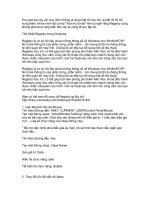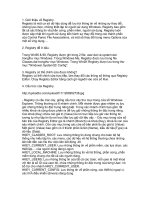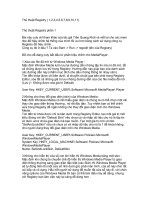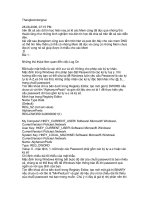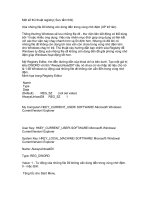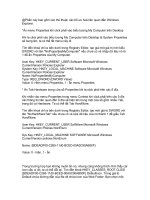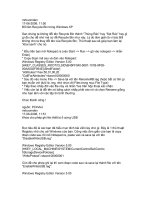Tài liệu Thủ thuật Registry 11_Full pdf
Bạn đang xem bản rút gọn của tài liệu. Xem và tải ngay bản đầy đủ của tài liệu tại đây (120.77 KB, 10 trang )
1.Giới thiệu về Registry
Registry là một cơ sở dữ liệu dùng để lưu trữ thông tin về những sự thay đổi,
những lựa chọn, những thiết lập từ người sử dụng Windows. Registry bao gồm
tất cả các thông tin về phần cứng, phần mềm, người sử dụng. Registry luôn
được cập nhật khi người sử dụng tiến hành sự thay đổi trong các thành phần
của Control Panel, File Associations, và một số thay đổi trong menu Options của
một số ứng dụng,...
2. Registry để ở đâu
Trong Win95 & 98, Registry được ghi trong 2 file: user.dat và system.dat trong
thư mục Windows. Trong Windows Me, Registry được lưu trong file Classes.dat
trong thư mục Windows. Trong Win2K Registry được lưu trong thư mục
"Windows\ System32\ Config".
3. Registry có thể chỉnh sửa được không?
Registry có thể chỉnh sửa trực tiếp, làm thay đổi các thông số thông qua Registry
Editor. Chạy Registry Editor bằng cách gõ regedit vào cửa sổ Run.
4.Tại sao cần phải biết về Registry?
- Registry lưu tất cả các thông tin về phần cứng, phần mềm, những lựa chọn của
người dùng....kiểm soát được nội dung của Registry là yêu cầu tất yếu để bạn
sử dụng PC một cách khoa học, hiểu sâu hơn về môi trường làm vịệc của
Windows.
- Rất nhiều thủ thuật Registry giúp bạn tạo một Windows mang tính đặc trưng
riêng mà các tiện ích có sẵn của Windows kèm theo không làm được. Rất thú vị
khi chúng ta khám phá những chức năng tiềm ẩn bên trong của Windows.
- Muốn tiến xa hơn trong kỹ thuật lập trình trên nền Windows, cách bảo mật,
cracking, hacking bạn cần phải có hiểu biết về Registry.
- Regsitry không cần nhiều kiến thức để hiểu nhưng lại đem lại cho bạn nhiều
kiến thức bổ ích nếu xâm nhập và kiểm soát nó, đảm bảo rằng từ đây sẽ là bước
nhảy tốt giúp bạn tự khám phá những kiến thức mới về CNTT.
5. Cảnh báo!
Khi sử dụng Registry Editor bạn phải tiến hành sao lưu Registry. Khi tiến hành
chỉnh sửa trong Registry Editor nếu sơ xuất có thể dẫn đến sự cố làm máy của
bạn không khởi động, treo máy, không shutdown ..... . Sao lưu bằng cách chạy
Registry Editor : File - Export ......(đặt biệt lưu ý là phải chọn All trong cửa sổ
Export nếu không file .reg của bạn chỉ lưu giữ thông tin của khoá mà con trỏ
đang ở đó mà thôi) và lưu vào nơi an toàn. Khi gặp sự cố bạn nhấn đúp vào file
.reg đó và chọn OK.
Trên đây tôi giới thiệu một số thông tin về Registry của Windows mà tôi sưu tầm
được, việc chỉnh sửa Registry là một việc làm hay nhưng rất phiêu lưu, bản thân
tôi đã chỉnh sửa nhiều lần nhưng chưa có sự cố gì, điều đó không có nghĩa là sẽ
không có điều gì xảy ra. Sau đây tôi sẽ giới thiệu các thủ thuật, mỗi ngày một ít,
các bạn đam mê tin học có thể mày mò thử. Tôi tin là cứ làm đúng theo hướng
dẫn thì sẽ không có gì xảy ra cả. Chúc các "vọc" sĩ tìm được nhiều điều mới mẻ
trong hành trình chinh phục IT của mình.
__________________
ĐÃ RỜI DIỄN ĐÀN HOCMAI.VN ... VỀ QUÊ Ở ẨN.
1. Tăng tốc cho Start Menu
Mặc định khi ta di chuyển chuột trên Start Menu nếu có menu con mà bạn không
click vào nó thì phải đợi gần nữa giây sau nó mới hiện ra các menu con đó.
Hướng dẫn này giúp bạn tăng tốc menu. Chỉ cần di chuyển chuột đến đâu là
menu con sổ ra ngay tới đó.
* Tỉm đến khoá chỉ ra bên dưới trong Registry Editor, sửa dữ liệu cho giá trị
"MenuShowDelay" thành 0 là menu con sẽ bung ra nhanh nhất. Và thành "999"
để sau 1 giây hoặc phải click vào mũi tên thì menu con mới hiện ra.
*Cách làm:
Tìm khóa HKEY_CURRENT_USER\ Control Panel\ Desktop
nhìn bên phải có dòng: MenuShowDelay, nhấn chuột trái vào nó và chon Modify,
ở dòng Value data chọn: 0-999 - số mili giây đợi menu con xuất hiện
2. Chỉ định các ổ đĩa nào được phép chạy tự động.
Cách ngăn cản trên là cho tất cả các ổ đĩa và cho toàn bộ hệ thống, nếu không
dùng cách này ngăn cản đĩa chạy tự động bạn vẫn có cách khác để chỉ định cho
đĩa nào được chạy tự động, đĩa nào không được phép và có quyền quyết định
ngăn cản cho toàn bộ hệ thống hay chỉ cho người dùng hiện tại mà thôi.
Tìm đến khoá chỉ ra bên dưới, tạo mới giá trị DWORD với tên là
"NoDriveAutoRun" sửa dữ liệu của nó để chỉ định ổ nào được phép chạy tự
động, ổ nào không được phép chạy tự động.
Chú ý các con số sau tương ứng với từng ổ đĩa. A:1, B: 2, C: 4, D: 8, E: 16, E:
32, F: 64, G: 128, H: 256, I: 512, J: 1024, K: 2048, L: 4096, M: 8192, N: 16384,
O: 32768, P: 65536, Q: 131072, R: 262144, S: 524288, T: 1048576, U: 2097152,
V: 4194304, X: 8388608, Y: 16777216, Z: 33554432. All: 67108863. Từ A-Z: là
cấp số nhân bội số 2 bắt đầu từ 1.
Muốn không cho ổ nào chạy thì ta sửa dữ liệu của giá trị "NoDriveAutoRun"
tương ứng với các số ở trên, muốn không cho nhiều ổ chạy thì cộng dồn các số
tương ứng với các con số của các ổ đó, muốn không cho tất cả các ổ chạy thì
sửa dữ liệu là 67108863. Ví dụ, trên PC bạn có 2 ổ CD E, F. Muốn không cho
hai đĩa này chạy tự động thì sửa dữ liệu lại bằng 96.
User Key: HKEY_CURRENT_USER\ Software\ Microsoft\ Windows\
CurrentVersion\ Policies\ Explorer
System Key: HKEY_LOCAL_MACHINE\ Software\ Microsoft\ Windows\
CurrentVersion\ Policies\ Explorer
Name: NoDriveAutoRun
Type: REG_DWORD
__________________
ĐÃ RỜI DIỄN ĐÀN HOCMAI.VN ... VỀ QUÊ Ở ẨN.
1.Ẩn Recycle Bin trên Desktop.
Biểu tượng thùng rác không thể ẩn đi bằng các công cụ có sẵn của Windows.
Với hướng dẫn này bạn có thể ẩn nó đi.
Tìm đến khoá chỉ ra bên dưới trong Registry Editor, tạo một giá trị kiểu DWORD
mới với tên "{645FF040-5081-101B-9F08-00AA002F954E}" và gán giá trị cho nó
là 1 để ẩn nó.
User Key: HKEY_CURRENT_USER\ Software\ Microsoft\ Windows\
CurrentVersion\ Policies\ NonEnum
System Key: HKEY_LOCAL_MACHINE\ Software\ Microsoft\ Windows\
CurrentVersion\ Policies\ NonEnum
Name: {645FF040-5081-101B-9F08-00AA002F954E}
Type: REG_DWORD
Value: 0 - hiện, 1 - ẩn
2. Tắt menu Help & Supports trên Start Menu.Đối với những người mới làm quen
với máy tính thì menu Help có tính hữu dụng, như khi bạn đã có chút kiến thức
cơ bản rồi thì phần Help không cần đến nữa. Hướng dẫn này giúp bạn điều
khiển Windows tắt menu Help trên Start Menu.
Tìm đến khoá chỉ ra bên dưới trong Regsitry Editor, tạo một giá trị kiểu DWORD
mới với tên "NoSMHelp" nếu chưa có và sửa dữ liệu cho nó thành 1 tắt menu
Help trên Start Menu.
User Key: HKEY_CURRENT_USER\ Software\ Microsoft\ Windows\
CurrentVersion\ Policies\ Explorer
System Key: HKEY_LOCAL_MACHINE\ Software\ Microsoft\ Windows\
CurrentVersion\ Policies\ Explorer
Name: NoSMHelp
Type: REG_DWORD
Value: 0 - hiển thị menu Help, 1 - tắt menu Help.
3. Ẩn các nút chức năng trên Toolbar của Internet Explorer.
Một số nút chức năng trên Toolbar Standard Buttons của Internet Explorer đôi
khi chúng ta không cần đến. Hướng dẫn này giúp bạn ẩn chúng đi.
Trước hết tìm đến khoá chỉ ra bên duới trong Registry Editor, tạo một giá trị kiểu
DWORD mới với tên "SpecifyDefaultButtons" nếu chưa có và sửa dữ liệu của nó
thành 1. Và muốn ẩn nút nào trong số các nút liệt kê dưới đây thì tạo một giá trị
kiểu DWORD mới với tên tương ứng rồi sửa dữ liệu cho nó thành 2 để ẩn nút
đó.
Dưới đây sắp theo thứ tự: Tên giá trị cần tạo trong Registry Editor => Tên của
nút trên Toolbar tandard Buttons
Btn_Back => Back
Btn_Forward => Forward
Btn_Stop => Stop
Btn_Refresh => Refresh
Btn_Home => Home
Btn_Search => Search
Btn_Favorites => Favorites
Btn_Folders => Folders
Btn_Media => Media
Btn_History => History
Btn_Fullscreen => FullScreens
Btn_Tools => Tools
Btn_MailNews => MailNews
Btn_Size => Size
Btn_Print => Print
Btn_Edit => Edit
Btn_Discussions => Discussions
Btn_Cut => Cut
Btn_Copy => Copy
Btn_Paste => Paste
Btn_Encoding => Encoding
Btn_PrintPreview => PrintPreview
User Key: HKEY_CURRENT_USER\ Software\ Microsoft\ Windows\
CurrentVersion\ Policies\ Explorer
System Key: HKEY_LOCAL_MACHINE\ Software\ Microsoft\ Windows\
CurrentVersion\ Policies\ Explorer
__________________
ĐÃ RỜI DIỄN ĐÀN HOCMAI.VN ... VỀ QUÊ Ở ẨN.
Thủ thuật bảo vệ và tăng tốc ổ cứng trên Win XP
Ổ cứng máy tính của bạn bị mất hay bị nhiễm virus khiến cho hệ điều hành
Windows không thể khởi động được. Vậy bạn đã có công cụ nào giúp bạn có thể
lấy lại dữ liệu một cách nhanh chóng chưa hay giúp bạn tăng tốc ổ cứng chưa?
Khôi phục đơn giản
Windows Recovery Console (WRC) trong Windows XP thực sự là một công cụ
rất an toàn hiệu quả và dễ sử dụng. Đây là một công cụ chạy trên một môi
trường khá giống với DOS, cho phép bạn có thể sao chép dữ liệu tệp tin, sửa
chữa những lỗi trong phần khởi động (boot sector)… mà không cần phải khởi
động hệ điều hành. Lấy ví dụ, nếu Windows của bạn không thể khởi động bạn có
thể khởi động WRC và sử dụng tính năng sửa chữa lỗi khởi động hoặc dùng
lệnh “fixmbr” với hy vọng sẽ sửa được mọi lỗi phát sinh.
Để khởi động Recovery Console, bạn hãy đưa đĩa CD cài đặt Windows XP vào ổ
CD rồi khởi động lại máy tính – chú ý bạn phải chắc chắn máy tính của bạn có
thể khởi động từ ổ CD. Khi trình cài đặt Windows XP xuất hiện bạn hãy bấm
phím R để khởi động ứng dụng. Khi bạn thấy hiện ra “Windows NT Boot Console
Command Interpreter” thì hãy bấm phím số 1 hoặc bất kỳ phím gì mà bản cài đặt
hệ điều hành của bạn gợi ý ra rồi sau đó bấm phím Enter, nhập mật khẩu đăng
nhập Administrator.
WRC sử dụng nhiều lệnh tương tự như trong Command Prompt. Bạn hoàn toàn
có thể sử dụng các lệnh như attrib, cd, copy, del, dir, exit, md, ren, rd, set, và
type tương tự như trong DOS.
Tuy nhiên, Recovery Console vì mục đích bảo mật nên thường không cho phép
bạn có quyền truy nhập vào một số thư mục trên ổ cứng của bạn. Nếu bạn
không gỡ bỏ những hạn chế này trước – nên gỡ bỏ khi hệ điều hành của bạn
còn đang hoạt động bình thường – thì sẽ khó có thể thực hiện việc sao chép hay
bất kỳ tác vụ nào với những thư mục này.
Để gỡ bỏ những hạn chế này bạn hãy thực hiện tác vụ sau khi hệ điều hành của
bạn còn hoạt động bình thường. Bạn vào trình quản lý Local Security Settings
bằng cách vào Run và nhập lệnh “secpol.msc” hoặc vào Start | Setting | Control
Panel | Administrator Tools | Local Security Settings, sau đó chuyển đến mục
Security Settings | Local Policies | Security Options, nhắp đúp chuột lên mục
Recovery Console: Allow floppy copy and access to all drives and all folders item
rồi chọn Enabled là xong.
Lần khởi động kế tiếp nếu Windows không khở động thì bạn hãy khởi động WRC
rồi nhập vào dòng lệnh “set AllowAllPaths = true” rồi ấn Enter.
Tăng tốc ổ cứng và giảm nguy cơ hỏng hóc
Khi mà ổ cứng của ngày càng đầy lên, hệ điều hành sẽ “nhét” những tệp tin dữ
liệu mới lên ổ cứng vào bất kỳ chỗ nào còn khoảng trống. Đôi khi khi có những
tệp tin sẽ bị chia ra thành rất nhiều những phần nhỏ khác nhau để cho phù hợp
với dung lượng khoảng trống còn lại trên ổ đĩa. Nếu có quá nhiều tệp tin bị chia
nhỏ - hay còn gọi là phân mảnh – thì không những ổ cứng của bạn mà cả hệ
điều hành của bạn đều sẽ bị chậm đi rất nhiều không những thế mà còn tăng
nguy cơ bị mất dữ liệu.
Giải pháp ở đây là bạn có thể sử dụng công cụ dọn phân mảnh của hệ điều
hành Disk Defragmenter bằng cách vào Start | All Programs | Accessories |
System Tools rồi chọn ổ đĩa bạn muốn “dọn dẹp” nhấp Ok rồi ngồi chờ.